Odborné znalosti v oblasti softwaru a hardwaru, které šetří čas a pomáhají 200 milionům uživatelů ročně. Provedeme vás radami, novinkami a tipy, jak upgradovat svůj technický život.
WinZip – Plně bezpečný archivátor souborů
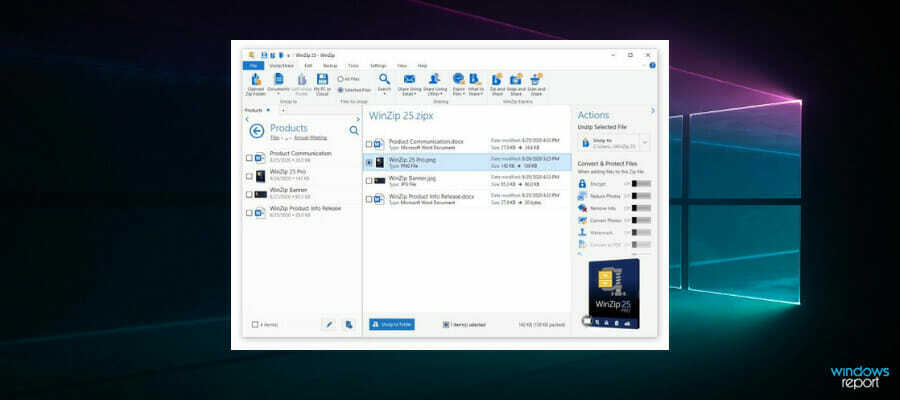
WinZip je nejoblíbenější nástroj pro kompresi souborů, který také podporuje cenné funkce, jako je sdílení, správa, ochrana a zálohování vašich souborů.
Tento nástroj lze použít k pokusu o opravu poškozených souborů obsažených v konkrétním archivním souboru, ať už je to ono .zip nebo .zipx. Postup je následující:
- Typ Příkazový řádek ve vyhledávací liště a otevřete jako správce.
- V dialogovém okně, které se otevře, zadejte následující příkaz:
C: Program FilesWinZipwzzip" -yf zipfile.zip - lis Vstupte.
Prorozdělitnebopřeklenul zip soubor, použijte místo toho následující příkaz: C: Program FilesWinZipwzzip" -yfs zipfile.zip
Poznámka: Změňte písmeno C na odpovídající jednotku na vašem zařízení, kde se nachází složka WinZip.
Pomocí tohoto příkazu WinZip vytvoří nový soubor ZIP s příponou FIXED v názvu souboru. Původní soubor ZIP nebude změněn. Použijí se pouze data v původním souboru ZIP.
Soubor FIXED Zip je přístupný, ale data mohou být stále poškozena.
WinZip je vynikající nástroj pro kompresi a ochranu souborů; Chcete-li se dozvědět více, podívejte se na naše stránka WinZip za celou sbírku článků.

WinZip
Pomocí tohoto oblíbeného nástroje můžete komprimovat, sdílet, spravovat, chránit heslem a zálohovat důležité velké soubory.WinRAR – Nejefektivnější archivace a přenos souborů

WinRAR je jedním z nejpopulárnějších obslužných programů pro extrakci souborů používaných po celém světě, protože obsahuje různé pokročilé nástroje a funkce. Tento software lze také použít k opravě poškozených formátů ZIP a RAR.
WinRAR obsahuje v softwaru nástroj pro opravu souborů, který pomáhá opravit poškozené archivy, a je vysoce doporučován službou Windows Report. Postup použití této výkonné obslužné aplikace k opravě poškozených archivních souborů je následující:
- Spusťte WinRAR, klikněte na adresní řádek a poté vyberte umístění, kam je uložen poškozený soubor.
- Klikněte na poškozený archivní soubor (soubor RAR nebo ZIP)
- Klikněte v nástroji na tlačítko Opravit a vyberte možnost opravit archivátor z rozevíracího seznamu, který se zobrazí.
- Zobrazí se nový dialog, vyberte umístění, kam chcete uložit nový archiv po opravě souboru. Klikněte na OK pro uložení nastavení.
- Po dokončení procesu opravy přejděte do složky vybrané jako umístění nového archivu a otevřete opravený soubor.
Případně můžete opravit poškozené archivní soubory (především malé poškozené archivní soubory) pomocí místní nabídky. Postup:
- Spusťte WinRAR
- Vyberte poškozený archivní soubor a klikněte na něj pravým tlačítkem
- Klikněte na extrahovat soubory v místní nabídce, která se objeví
- Přesuňte se do Cesta a možnosti extrakce a vyberte složku pro uložení dekomprimovaných archivů.
- Zaškrtněte políčko označující uchovávat poškozené soubory Smíšený
- Klikněte OK pro zahájení procesu extrakce. Na obrazovce se mohou objevit chybové zprávy; ignorujte je a rozbalte archiv.
- Zkontrolujte uloženou složku, zda neobsahuje všechny poškozené soubory
Poznámka: Tato metoda funguje v některých případech dobře, ale před použitím této metody k opravě archivovaných souborů se doporučuje vyzkoušet všechny alternativní metody uvedené výše.
WinRAR
Pomocí tohoto výkonného extrakčního softwaru snadno opravte a otevřete poškozené archivované soubory.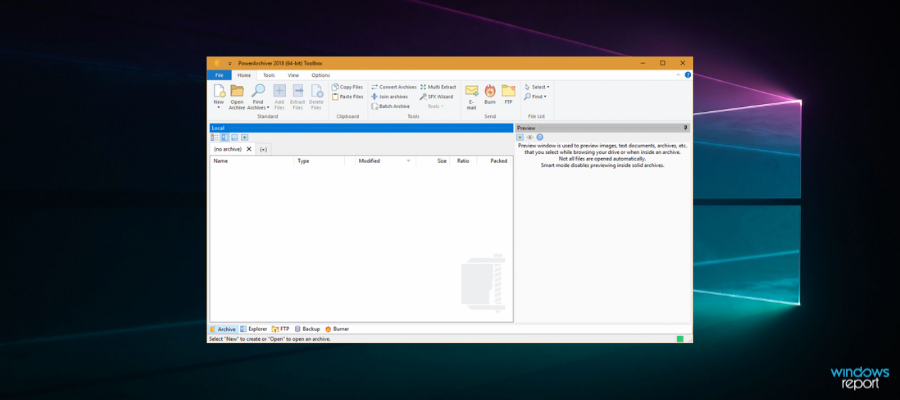
PowerArchiver Oprava ZIP je jedním z jednoduchých, rychlých a účinných nástrojů pro opravu poškozených archivních souborů. Tento obslužný software, navzdory své malé velikosti, obsahuje pokročilé funkce, které z něj činí užitečnou možnost, kterou je třeba zvážit.
Celý proces opravy je relativně jednoduchý, protože nástroj přichází se zjednodušeným uživatelským rozhraním, které nováčkům pomáhá při snadném škálování prostřednictvím aplikace. Samotný proces opravy je rychlý a především podporuje různé formáty archivovaných souborů.
Po dokončení procesu opravy se nový archivní soubor uloží do stejné složky jako poškozený soubor, ke kterému lze rychle přistupovat pro další použití.
PowerArchiver poskytuje přístup k plným možnostem komprese a šifrování vašich souborů.
Spolu s tím vám dává možnost vytvářet bezpečné zálohy dat, které můžete použít ke snadné obnově souborů v případě, že se s nimi něco stane.
jiný klíčové vlastnosti mezi PowerArchiver patří:
- Pokročilý balíček kodeků
- Připojte obrazy ISO na virtuální disk
- Office plug-in pro automatickou kompresi souborů
- Přístup k 6 různým cloudovým službám
Podporuje spoustu kompresních formátů, včetně ZIP, ZIPX, 7Z, RAR a dalších. Spolu s těmito populárními formáty vám také dává možnost komprimovat do formátu PA, který vám poskytuje nejsilnější možnou kompresi.
⇒ Získejte PowerArchiver

Oprava zipu DiskInternals je užitečný nástroj, který pomáhá při obnově dat a archivovaných souborů.
Tip odborníka:
SPONZOROVÁNO
Některé problémy s PC je těžké řešit, zejména pokud jde o chybějící nebo poškozené systémové soubory a úložiště vašeho Windows.
Ujistěte se, že používáte vyhrazený nástroj, jako je např Fortect, který naskenuje a nahradí vaše poškozené soubory jejich čerstvými verzemi ze svého úložiště.
Nástroj Zip Repair je bezplatný software vydaný společností DiskInternals a je známý svou schopností obnovit poškozené archivní soubory.
Tento software má nízkou velikost a instalace trvá jen několik minut. Uživatelské rozhraní je zjednodušené a výběr poškozeného archivovaného souboru k obnovení zabere pouze několik kliknutí, zatímco program proces obnovy automatizuje.
DiskInternals Zip Repair dokáže opravit několik forem souborů ZIP a obnovené soubory se uloží na libovolné místo, které uživatel preferuje.
Tento nástroj lze použít v podstatě na jakémkoli počítači se systémem Windows, protože je kompatibilní s verzemi od Windows 95 až po Windows 11.
jiný klíčové vlastnosti Oprava zipu vnitřního disku zahrnuje:
- Podpora více typů souborů
- Převádějte soubory libovolné velikosti
- Uložte obnovené soubory na libovolný disk
Tento nástroj se hodí při obnově souborů ZIP, které nejsou velké a je poměrně efektivní.
⇒ Získejte DiskInternals ZIP Repair
Zip2Fix – Rychlé zpracování opravy poškozeného souboru

Zip2Fix je také nástroj pro obnovu, který používá jiný protokol obnovy, který se liší od tradičních metod.
Tento výkonný nástroj je účinný při opravě poškozených archivních souborů extrahováním dobrých souborů a jejich zazipováním zpět do nového archivu. Tím zajistíte, že obnovíte dobré aspekty souboru zip, který je poškozený nebo poškozený.
Spuštění programu je snadné díky jeho jednoduchému uživatelskému rozhraní, protože stačí najít poškozený soubor ZIP a nechat software automaticky zahájit proces obnovy.
Nástroj je lehký, takže byste jej neměli mít problém spustit ani na nižších nebo starších počítačích.
Je snadno použitelný a přenosný. Můžete jej přidat na vyměnitelné médium a spustitelný soubor otevřít. Dostanete se přímo do hlavního okna uživatelského rozhraní.
Nástroj prohledá váš archiv a poskytne vám informace o všech souborech, přičemž vám dá vědět, které jsou poškozené.
jiný klíčové vlastnosti Zip2Fix:
- Rychlé a snadné použití
- Freeware
- Kompatibilní s OS Windows, počínaje Windows XP
Zip2Fix je ideální, pokud máte velký soubor ZIP a hodláte místo úplné obnovy obnovit dobré aspekty souboru.
⇒ Získejte Zip2Fix
Objekt Fix Zip – Opravuje soubory s chybami CRC
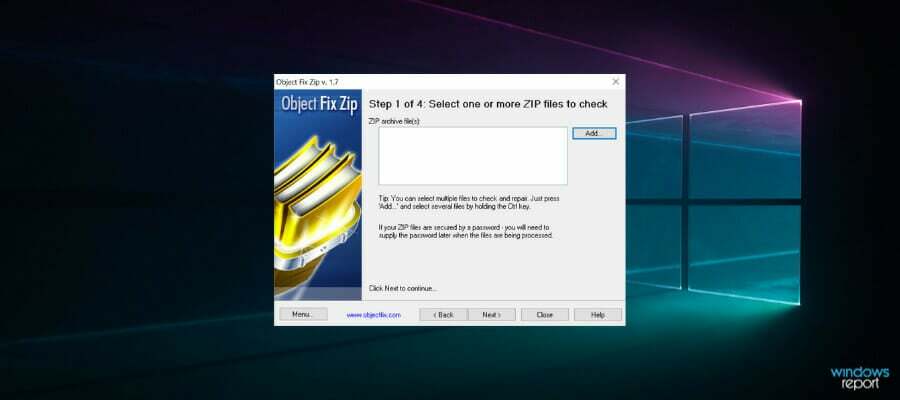
Objekt Fix Zip je populárně využívaný nástroj pro obnovu opravit poškozené nebo částečně poškozené archivované soubory.
Nástroj je dodáván v balíčku se snadnou instalací, který je dodáván s pokročilými algoritmy, díky nimž je účinným softwarem pro opravu poškozených archivních souborů.
Navíc Object Fix Zip používá čtyřstupňový postup, který začíná přidáním souborů k opravě během celého procesu opravy.
Kromě toho tento software uživatelům ukazuje vlastnosti archivu a určuje umístění, které je nejlepší pro ukládání opravených souborů.
Object Fix Zip je navíc bezplatná aplikace, kterou lze použít k opravě poškozených archivních souborů. Navzdory jeho četným funkcím je důležité poznamenat, že nebyl nějakou dobu aktualizován a nemusí být vhodný pro velké archivy.
⇒ Získejte Object Fix Zip
Takže toto by byla naše doporučení.
Mějte prosím na paměti, že ačkoli budete mít přístup k poškozenému archivu pomocí jednoho z těchto nástrojů, je možné, že stále obsahuje poškozený soubor, který byste měli odstranit nebo zkontrolovat pomocí antivirový software.
Pokud máte nějaké dotazy, dejte nám vědět.
Další průvodce aplikacemi a programy najdete v našem PC Software Hub.
Pokud výše uvedené návrhy váš problém nevyřešily, váš počítač může zaznamenat závažnější potíže se systémem Windows. Doporučujeme zvolit řešení typu „vše v jednom“. Fortect efektivně řešit problémy. Po instalaci stačí kliknout na Zobrazit a opravit a poté stiskněte Spusťte opravu.
© Copyright Windows Report 2023. Není spojen se společností Microsoft

![Jak sdílet velké soubory fotografií [Disk Google, Dropbox]](/f/bb801277a8eb2d7d8204cfd615869c01.jpg?width=300&height=460)
![Jak chránit soubory ZIP heslem v systému Windows 10 [Nejlepší nástroje]](/f/e50cd485cd69a10c63d0cc92cead1ee4.jpg?width=300&height=460)